- Autore Jason Gerald [email protected].
- Public 2024-01-15 08:17.
- Ultima modifica 2025-01-23 12:20.
Questo articolo spiega come aprire l'URL di un video di YouTube tramite l'app YouTube invece del browser Web Android.
Fare un passo
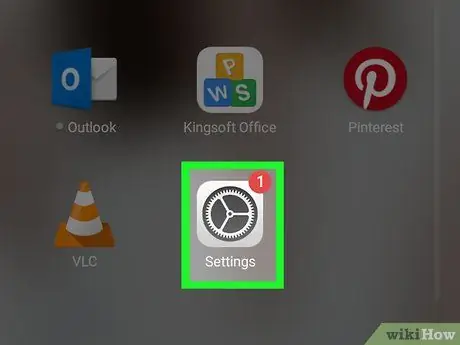
Passaggio 1. Aprire il menu delle impostazioni del dispositivo ("Impostazioni")
Questo menu è indicato dall'icona
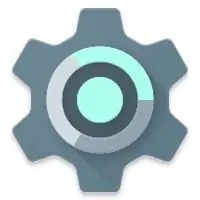
nel cassetto della pagina/app. Puoi anche trovarlo nella schermata principale o nella sezione delle notifiche.
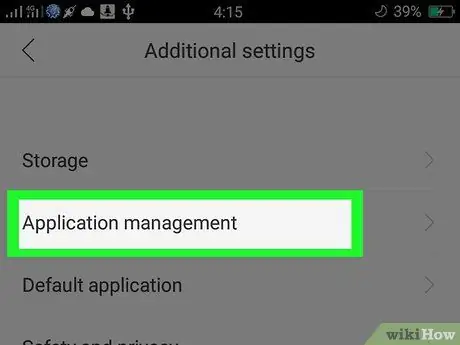
Passaggio 2. Scorri lo schermo e tocca App
Questa opzione si trova solitamente nella sezione "Dispositivo".
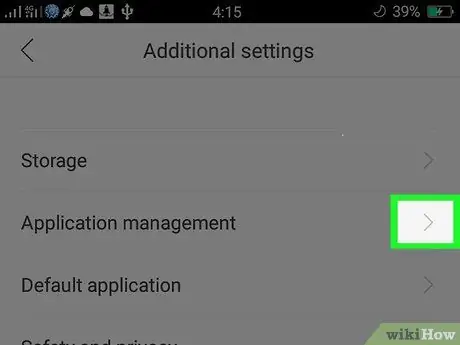
Passaggio 3. Toccare
Si trova nell'angolo in alto a destra dello schermo.
Su alcuni dispositivi, questa icona è sostituita da un'icona a forma di ingranaggio
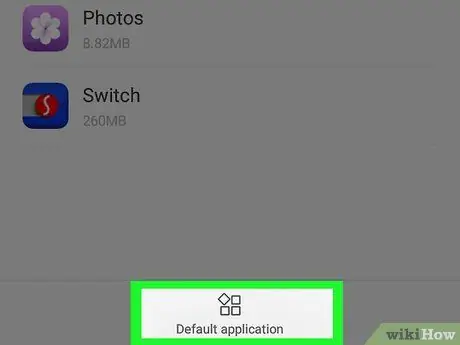
Passaggio 4. Toccare App predefinite
Se non è visibile, l'opzione potrebbe essere nascosta in un altro menu. Le opzioni possono anche avere etichette diverse, come Collegamenti di apertura ”.
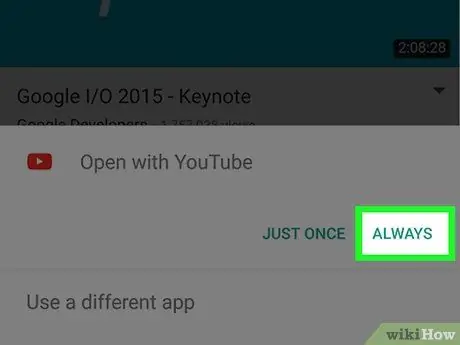
Passaggio 5. Toccare Imposta come predefinito
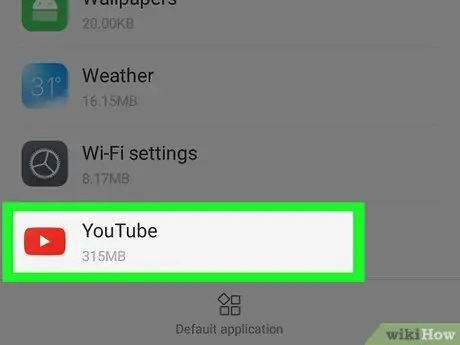
Passaggio 6. Scorri lo schermo e tocca YouTube
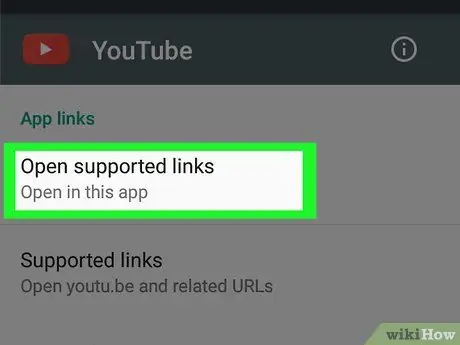
Passaggio 7. Toccare Vai a URL supportati
Verrà visualizzato un menu a comparsa.
Questa opzione è etichettata " Apri link supportati "su alcuni dispositivi.
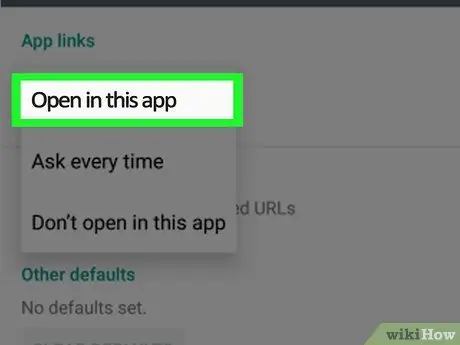
Passaggio 8. Selezionare In questa app
Ora, tutti i collegamenti YouTube verranno aperti automaticamente nell'app YouTube e non nel browser Web principale del dispositivo.






